Hur man konverterar MP4 till Facebook-video och förbättrar videokvaliteten
Facebook är den mest kända sociala mediesidan som används nuförtiden. Denna plattform blev en del av vår vardag. Inte konstigt att folk använder Facebook för att lagra sina bilder i videor och har något att se tillbaka till. Vissa videor blir dock suddiga när de läggs upp på Facebook. Det beror på att filformatet inte är så kompatibelt med Facebook. Det är därför om du vill behålla kvaliteten på ditt videoklipp, lär dig hur du gör konvertera MP4 till Facebook-video med detta inlägg.
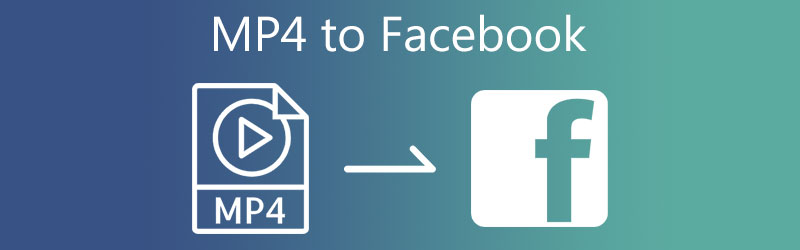
- Del 1. Format som stöds av Facebook
- Del 2. Hur man konverterar MP4 till Facebook-format
- Del 3. Vanliga frågor om att konvertera MP4 till Facebook-format
Del 1. Format som stöds av Facebook
Från 2004 fram till idag har Facebooks popularitet varit obestridlig. Många individer från hela världen använder denna webbplats för sociala nätverk. Det används för närvarande för kommersiella ändamål och marknadsföring och underhållning. Och som du kanske har sett är några av videorna på Facebook suddiga, medan andra håller hög kvalitet. Denna plattform accepterar endast ett begränsat antal videofiltyper. Mobilvideo, F4V, MPEG, AVI, GIF, MT2S, DV och DIVX är några av formaten som stöds av Facebook. Bortsett från det stöder den också följande videoformat: MKV, MOD, TOD, OGG Media Form, VOB.
Del 2. Hur man konverterar MP4 till Facebook-format
1. Vidmore Video Converter
Letar du efter den mest utmärkta MP4 till Facebook-formatomvandlaren? Perfekt! Eftersom den Vidmore Video Converter är den du letar efter. Det här programmet stöder mer än 200 filformat och det som är förvånande med detta är att det stöder alla videofiler som är kompatibla med Facebook. Med hjälp av Vidmore Video Converter kommer du inte ha svårt att konvertera dina videoklipp eftersom det erbjuder ett mycket konsumentvänligt gränssnitt. Bortsett från det kommer du inte att stöta på några problem om du vill installera den på en Windows- eller Mac-enhet eftersom den är kompatibel med båda enheterna.
Överraskande nog fungerar Vidmore Video Converter fortfarande även om det inte finns någon internettjänst. Slutligen begränsar det dig inte när det kommer till storleken på filen eftersom den konverterar utan begränsningar. Kontrollera stegen nedan för att bättre förstå hur detta verktyg konverterar MP4 till Facebook-format.
Steg 1: Ladda ner MP4 till Facebook Format Converter
Det första steget är att installera programmet medan din enhet är påslagen. För att börja, klicka Gratis nedladdning från menyn nedan. Då skulle det hjälpa om du godkände videoomvandlaren att fungera.
Steg 2: Ladda upp videon på huvudgränssnittet
När programmet har fått tillgång till datorn kan du lägga till videon till den. Fortsätt genom att trycka på Lägga till filer alternativ på Tidslinjes vänstra sida av Plus symbol i mitten för en snabbare metod.
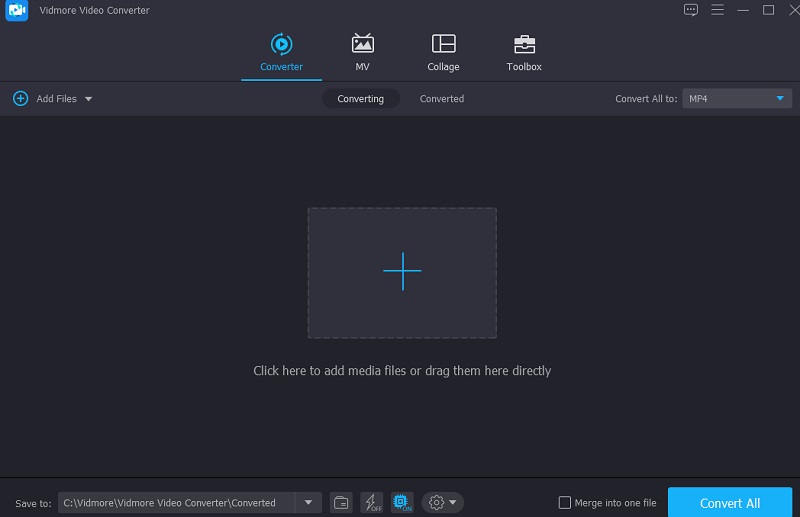
Steg 3: Sök efter Facebook
Du kan komma åt Video fliken efter att filen har lagts till i Tidslinje genom att välja Profil menyn på höger sida av videoklippet. Använd sedan sökrutan och leta efter ordet Facebook.
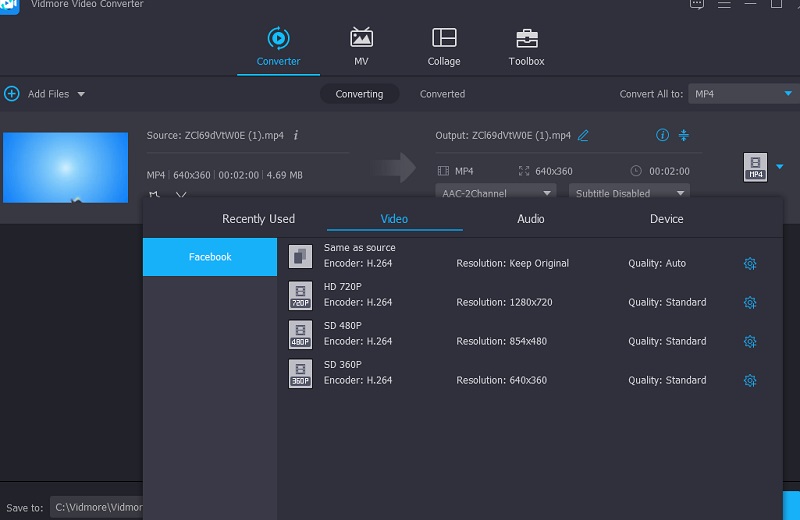
Efter att ha valt Facebook-format kommer du att anpassa videons detaljer ytterligare. Ikonen Inställningar låter dig justera videon Upplösning och andra videoinställningar om det behövs. Efter att ha gjort alla nödvändiga redigeringar av klippet väljer du Skapa ny knappen är en bra idé.
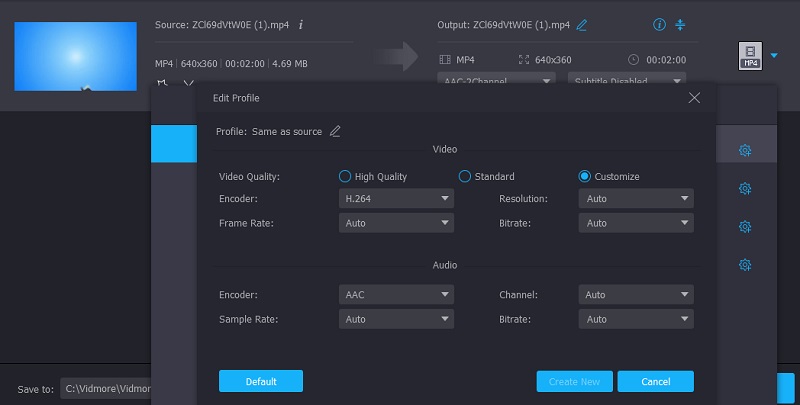
Steg 4: Konvertera MP4 till Facebook-format
När du är nöjd med videokvalitetsuppgraderingen väljer du Konvertera alla från det nedre högra hörnet av skärmen för att konvertera alla videor samtidigt i ett enda drag.
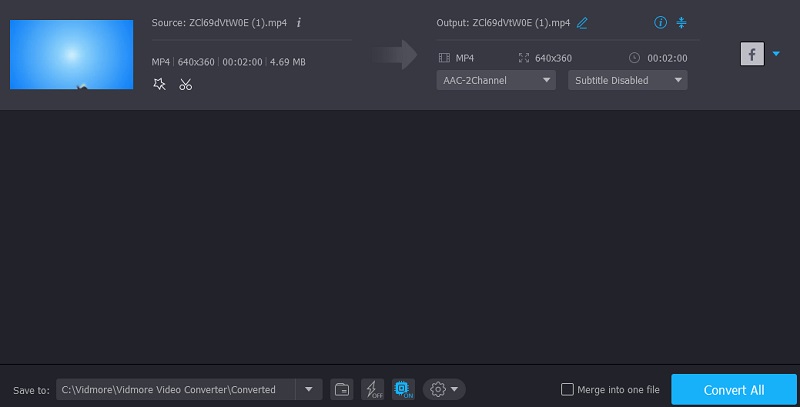
2. Vidmore Free Video Converter
Det finns ett annat alternativ för att konvertera MP4 till Facebook-format, och det är genom Vidmore gratis videokonverterare online. Det är ett webbaserat verktyg och det kräver inte att du installerar någon app från tredje part. På grund av den användarvänliga designen körs detta program på ett väldigt enkelt och okomplicerat sätt. Detta webbaserade verktyg är begränsat till att konvertera ljud- och videofiler resten av tiden. Det som skiljer Vidmore Free Video Converter från andra onlinekonverterare är att den exporterar utan begränsningar. Oavsett hur stor eller lång videofil du har, kommer den fortfarande att prestera på högsta effektivitetsnivå. Om du föredrar detta onlineverktyg som hjälper dig att konvertera MP4 till Facebook-format kan du titta på illustrationen nedan.
Steg 1: Navigera till Lägg till filer att konvertera knappen på webbplatsen Vidmore Free Video Converter och ladda ner startprogrammet. När du har installerat startprogrammet kan du börja använda onlineprogrammet.
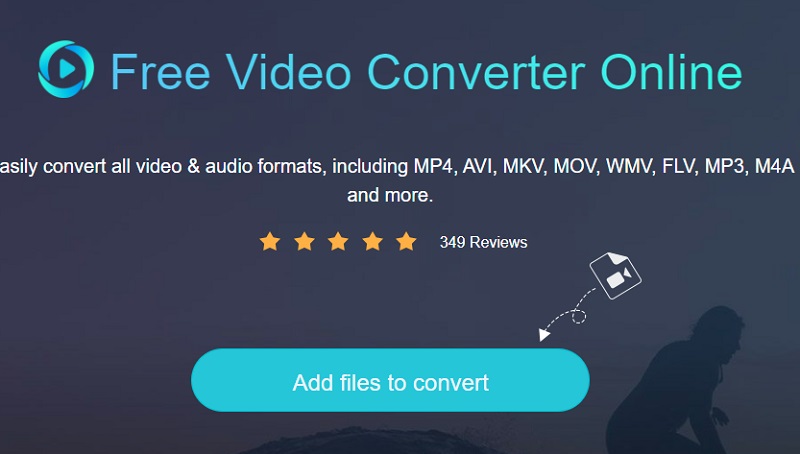
Steg 2: Genom att välja Lägg till filer att konvertera knappen två gånger kommer du att skickas tillbaka till ditt bibliotek, där du kan välja MP4-filen. Genom att välja Lägg till fil Alternativet kan du konvertera flera ljudfiler samtidigt, vilket sparar ännu mer tid.
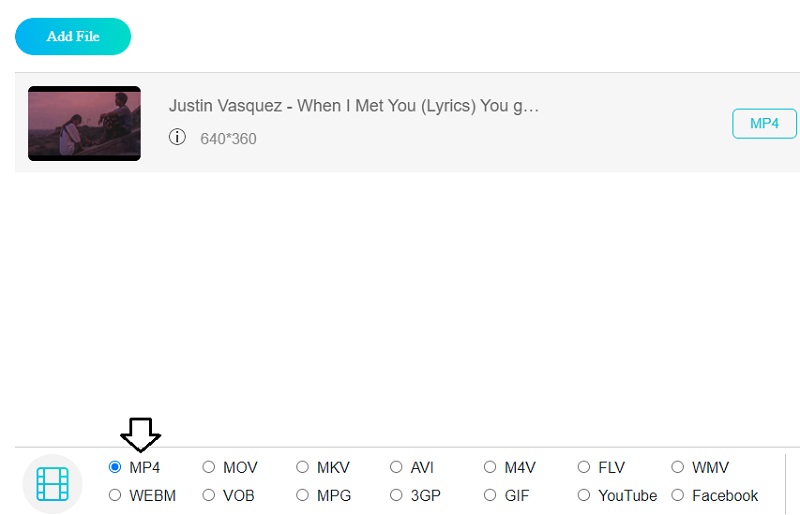
Steg 3: Efter det klickar du på Film knappen till höger. Det kommer också att ge dig en mängd olika musikfilformat att välja mellan, beroende på dina preferenser. Välj sedan från rullgardinsmenyn nedan Facebook som ditt klippfilformat.
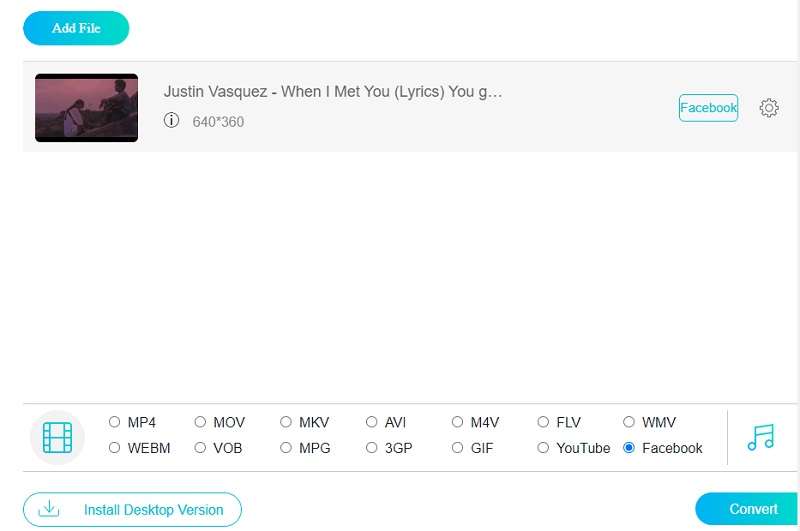
Klicka sedan på inställningar knappen på höger sida av ljudet och ändra Upplösning om du vill justera videons nivå och typ. När du är klar klickar du OK för att rensa fönstret.
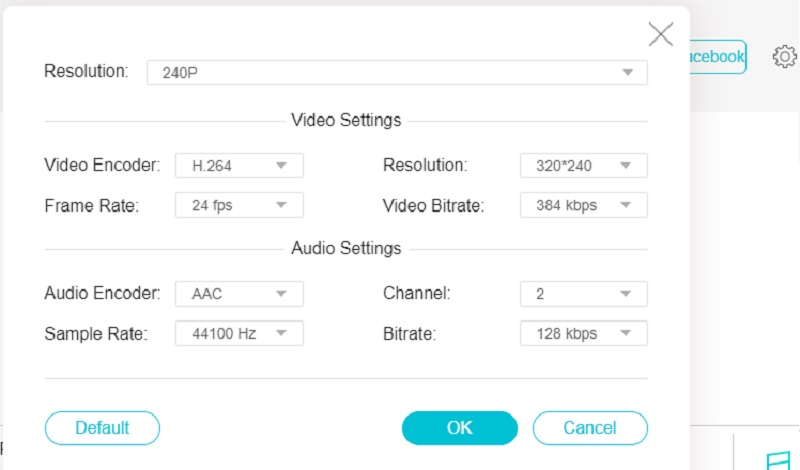
Steg 4: Klicka sedan på Konvertera -knappen, gå till platsen där du vill spara filen och klicka på Välj mapp ikon. Din fil kommer att konverteras till Facebook-format på några sekunder av Vidmore Free Video Converter.
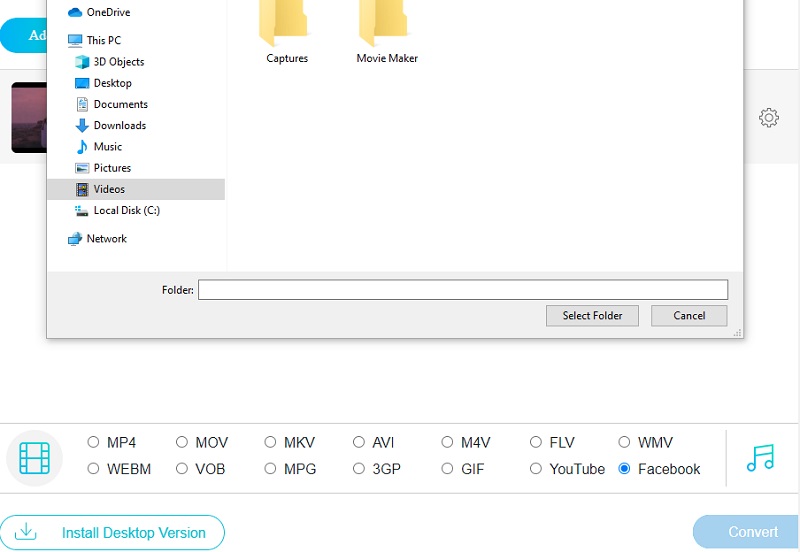
3. Unikonverterare
Uniconverter är en annan MP4 till Facebook-formatkonverterare online som du kan använda för att konvertera dina videor. Denna onlinekonverterare är tillgänglig för dig utan kostnad. Den kan utföra nästan alla funktioner som skrivbordsversionen av programvaran kan utföra, och den gör det med samma kvalitet. När det kommer till användarvänlighet tar detta webbaserade verktyg kakan. Här är ett enkelt exempel som du kan följa.
Steg 1: Gå till din favoritwebbläsare och leta efter Online Facebook Converter. När du är i huvudfönstret klickar du på Välj Filer knapp.
Steg 2: När du har laddat upp MP4-filen i huvudfönstret, klicka på rullgardinsmenyn Profil och välj Facebook format från listan med alternativ.
Steg 3: När du har klickat på Facebook-formatet klickar du på Konvertera knappen nedan och markera rutan för att du ska få ett meddelande om konverteringen är klar.
Vidare läsning:
Topp 3 sätt att ta en Facebook-skärmdump (löst)
Hur man ändrar storlek på videor för Facebook utan kvalitetsförlust
Del 3. Vanliga frågor om att konvertera MP4 till Facebook-format
Hur justerar man Facebooks inställningar för videokvalitet?
Logga in på ditt Facebook-konto och välj Inställningar och sekretess från rullgardinsmenyn. Gå nu till menyn Inställningar. Fortsätt till videosidan genom att rulla nedåt. Välj endast SD eller något annat alternativ än Video Default Quality i videoinställningarna.
Vad är den maximala varaktigheten för en Facebook-video?
När du skapar en Facebook-video är den maximala längden 8 timmar.
Hur kan jag minska storleken på en Facebook-video utan att offra kvaliteten?
Om du vill minska storleken på din Facebook-video utan att offra dess kvalitet är det bättre att använda Vidmore Video Converter. Detta program fungerar bäst för att förbättra ljud- och videofiler.
Slutsats
Du måste använda specificerade inställningar för din mediekonverterare när du delar videor på Facebook eftersom Facebook endast accepterar videor som uppfyller dessa standarder. Vidmore Video Converter är det perfekta alternativet om du gillar videoredigering och ofta delar videor på sociala medier. Det kan konvertera MP4-filer till Facebook-videoformat och andra format.
MP4 tips
-
Konvertera MP4
-
Redigera MP4
-
Facebook


